マウスはロジクールのMX ERGOを使っている一砂です(@kazunabear)
トラックボールマウスって使っているうちにボールの動きが段々と悪くなってきて、それまでスムーズに回転していたはずなのにボールの動きが遅くなった感じになります。
それはマウスのボール部分に汚れが溜まってきているからです。
それを解決するにはトラックボールマウスの宿命かもしれませんが、掃除をする必要があります。
掃除っていっても簡単にできるので、自分は週に2回程度はやっていますよ。
この記事ではLogicoolのMX ERGOの掃除方法になっていますが、他のトラックボールマウスでも構造は同じですので、良かったら参考にしてください。
なぜトラックボールマウスは掃除が必要になってくるのか
そもそもなぜトラックボールマウスの動きが悪くなるのかを図で説明します。知っている人は次に進んでください。
マウスに付属しているボールは支持球と呼ばれる小さい球に支えられマウスの中でもスムーズに回転できるようになっています。
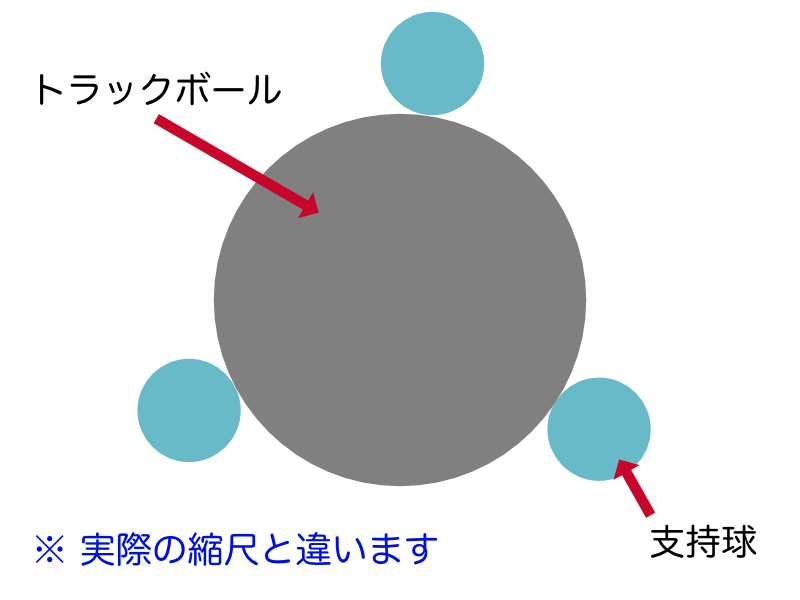
マウスを使用していると、この支持球に汚れ(ホコリや手垢など)が溜まってきます。
そうなると、支持球の動きが悪くなり、結果的にトラックボールの動きが悪くなるって流れになるのです。
この汚れですが、使用頻度にもよりますが結構溜まりやすいので、ちょくちょく掃除することになると思います。
普通のマウスならそんな掃除なんかしなくても良いので、トラックボールマウスを買おうと思っている人は、定期的に掃除をする必要があるってことを知っておかないといけませんね。
 一砂
一砂昔のボール式マウスを知っちょる人はマウスの中を時々掃除していたのを覚えているのでは?
トラックボールの掃除方法
トラックボールマウスの掃除方法としてつぎのとおりに説明していきます。
- トラックボールの外し方
- 支持球の掃除
- トラックボールの掃除
- ついでにセンサーの掃除
トラックボールの外し方
通常トラックボールは、マウス裏面からボールを押し出すことで外すことができます。
機種によっては指でボールを押し出せるタイプもあるようですが、MX ERGOは穴が小さく指は入りません。


穴の大きさは9mmぐらいです。


押し出す方法は何種類かあると思いますが、自分が推奨するのは綿棒を使用することなので、以下綿棒を使用していきます。


マウス裏面の穴に綿棒を差し込みボールを取り外します。このとき若干抵抗があるので、勢い余ってボールを吹き飛ばさないように注意しましょう。


このときにマウスの電源はOFFにしていた方が良いと思います。勝手にクリックなどされても困りますしね。
支持球の掃除
トラックボールを取り外すと、MX ERGOの場合3つの支持球があるのが分かります。


この支持球に汚れが付着しているので、先程トラックボールを取り外すときに使用した綿棒で掃除していきましょう。
綿棒を推奨したのはそのまま次の工程に入れるからです。
乾拭きでも良いですが、消毒液などを少量綿棒に含ませて掃除しても良いでしょう。
自分は無水エタノールを100均のボトルに入れて簡単に使用できるようにしています。ボトルはエタノール耐性のあるタイプです。


トラックボールの掃除
トラックボールには目に見えるほどの汚れは付着していないはずです。
ボール表面に皮脂がついているぐらいでしょう。


この汚れに関してエタノールで掃除したこともありましたが、そこまですると支持球とトラックボールの潤滑がなくなり、引っかかる感じがしました。
なので、トラックボールの掃除はティッシュや布で軽く拭う程度にしておいた方が良いと思います。
滑りを良くさせようと思ってCRC(KURE556)などを塗れば良いじゃないかと思う人もいるかもしれませんが、購入時にはそんな油などは付着していなかったはずです。
むしろその油などがマウス内部に入り込み故障の原因になりかねないので、トラックボールは拭う程度でやめておきましょう。
ついでにセンサーの掃除
トラックボールマウスはボールの回転をセンサーで読み込みマウスカーソルを動かしているわけですが、センサーはトラックボールを取り外すと露出します。


通常そこまで汚れが付着することもないのですが、トラックボールを取り外したついでにセンサーも掃除しておきましょう。
普通の綿棒なら両側が使用できるのです、支持球を掃除した反対側でセンサー部を撫でる感じで掃除して完了です。
おわりに
トラックボールマウスは通常のマウスパッド上で動かすマウスと違ってマウスを動かさなくてもパソコンを操作できるメリットはありますが、構造上どうしても定期的に清掃する必要があります。
動きが悪くなったって感じたらまずは清掃してみましょう。
トラックボールのボールを交換してみました。









